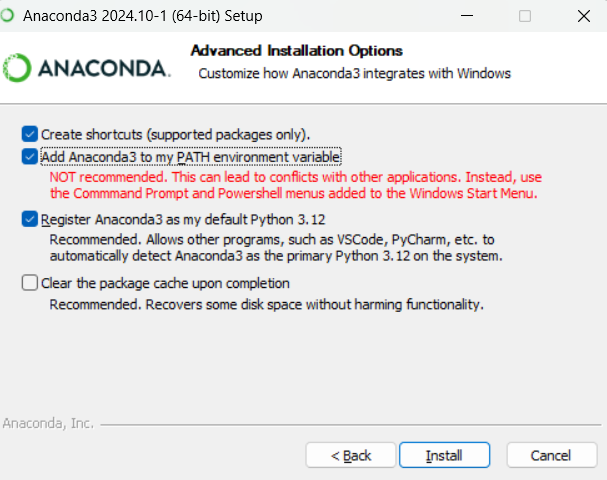1 安装Anaconda
勾选“Add Anaconda3 to my PATH environment variable”
2 Jupyter Notebook
2.1创建Jupyter Notebook桌面快捷方式
我从开始菜单创建的,路径是C:\Users\用户名\AppData\Roaming\Microsoft\Windows\Start Menu\Programs\Anaconda (Anaconda3)
2.2修改工作路径
方法一:改配置文件(似乎无效)
我的安装路径是默认这样的D:\Anaconda3\etc\jupyter
打开命令提示符Win+R, cmd, 输入jupyter notebook –generate-config
生成了一个 jupyter_notebook_config.py 文件,位于 C:\Users\用户名.jupyter\
打开文件,找到对应行,修改:大约在931行:
1 | c.NotebookApp.notebook_dir = 'D:\\Jupyter' |
现在重新注释上,原来这行是什么忘了。
方法二:修改快捷方式属性(成功)
右击快捷方式-属性-快捷方式
修改目标字段为:D:\Anaconda3\python.exe D:\Anaconda3\cwp.py D:\Anaconda3 D:\Anaconda3\python.exe D:\Anaconda3\Scripts\jupyter-notebook-script.py –notebook-dir=D:\Jupyter
注意:路径中的空格需要用引号括起来。
修改起始位置为:D:\Jupyter
检查:
在 Notebook 中运行:
1 | import os |
补充:
原来目标字段是:D:\Anaconda3\python.exe D:\Anaconda3\cwp.py D:\Anaconda3 D:\Anaconda3\python.exe D:\Anaconda3\Scripts\jupyter-notebook-script.py %USERPROFILE%
原来起始位置是:%USERPROFILE%
可直接在文件管理中搜索%USERPROFILE%即可出现主文件夹